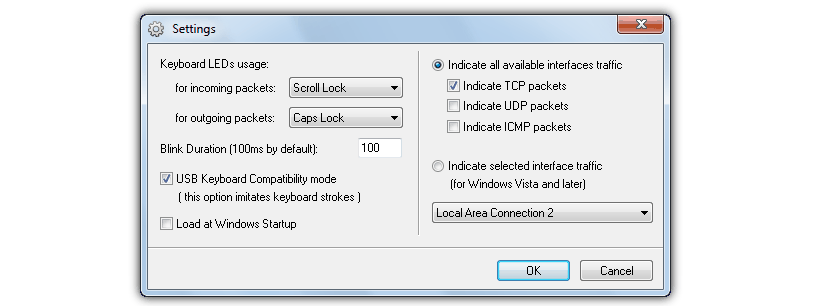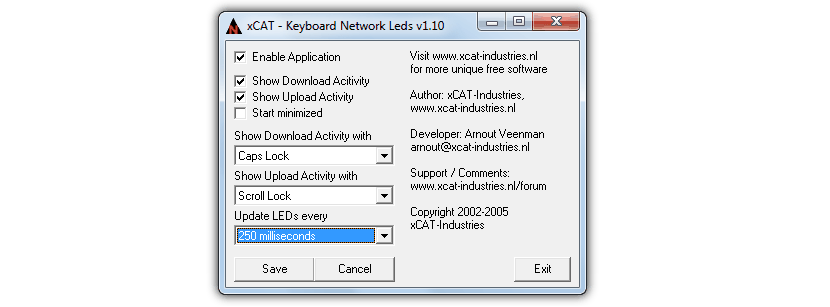Zwischen Ihrem PC und dem Internetverbindungsrouter Welche der beiden hast du näher bei dir? Mit Sicherheit werden Sie antworten, dass der Personal Computer, weil es die Ausrüstung ist, mit der Sie täglich in unterschiedlicher Anzahl von Aufgaben arbeiten.
Dieser Router weist möglicherweise bestimmte Unterbrechungen auf, was bedeutet, dass einige wenige Benutzer, die Teil eines lokalen Netzwerks sind, das auf diesem Zubehör basiert, keinen Zugriff auf Ihre Ordner haben, und Sie können auch nicht überprüfen, was sie in diesen Ordnern haben sind gekommen, um zu teilen. Aus diesem Grund werden im Folgenden zwei interessante Tools erwähnt, die Sie völlig kostenlos verwenden können und die Ihnen helfen werden Anzeigen der lokalen Netzwerkaktivität auf der Tastatur-LED.
Warum sollten Sie die Tastatur-LED verwenden, um die Aktivität des lokalen Netzwerks anzuzeigen?
Angenommen, Sie genießen für einen Moment ein Videospiel oder einen Film auf Ihrem PC. Dann füllt sich der Bildschirm praktisch und wir haben nicht mehr die Möglichkeit, die Benachrichtigungsleiste zu überprüfen, in der sich möglicherweise einige davon befinden. Tools von Drittanbietern, die wir Geben Sie die Aktivität an, die in diesem lokalen Netzwerk stattfindet. Wenn der Bildschirm mit anderen Arten von laufenden Werkzeugen beschäftigt ist, können wir unsere Augen sehr leicht auf die Tastatur und insbesondere auf einige Tasten richten, die über ein LED-Licht verfügen und als Element zur Überwachung dieser Aktivität dienen können.
Netzwerklichter
«Netzwerklichter»Ist ein kleines Werkzeug, das Ihnen helfen kann, dieses Ziel zu erreichen, das erreicht wird Verwenden Sie die Tastatur-LED solche Überwachungsarbeiten durchzuführen. Trotz seines geringen Gewichts kann dieses Werkzeug die Tasten verwenden, die normalerweise mit diesem kleinen mitgelieferten Licht geliefert werden, nämlich das Num Lock, das Caps Lock und das Scroll Lock.
Sie werden dies feststellen, wenn Sie dieses Tool ausführen, da Sie in seiner Benutzeroberfläche und speziell in seiner Konfiguration über ein Dropdown-Menü definieren müssen: Dies ist der Schlüssel, den Sie als Indikator für die Aktivität verwenden möchten Was wird im lokalen Netzwerk ausgeführt? Oben haben wir einen Screenshot der Benutzeroberfläche dieses Tools platziert, in dem Sie das Vorhandensein des zu überwachenden lokalen Netzwerktyps, die zugewiesene Taste und die Geschwindigkeit, mit der das Blinken dieser kleinen Tastatur-LED leuchtet, deutlich erkennen können . Wenn Sie dieses Tool dauerhaft verwenden möchten, wird empfohlen, das Kontrollkästchen zu aktivieren, mit dem Sie "Network Lights" zusammen mit dem Windows-Start ausführen können.
xCAT-Netzwerk-Tastatur-LEDs
«Knl» ist zweifellos ein weiteres hervorragendes Tool, das uns bei diesem Ziel helfen kann, das 2005 entwickelt wurde und das leider nicht mehr vom Entwickler unterstützt wird. Wie auch immer, dieses Tool wurde vom Autor veröffentlicht und Sie können es über den zuvor vorgeschlagenen Link herunterladen. Hier sehen Sie eine Oberfläche, die dem vorherigen Vorschlag sehr ähnlich ist, obwohl: mit ein paar Ergänzungen, die es wert sind, berücksichtigt zu werden.
Erstens ist dieses Tool kompatibel mit 32-Bit- und 64-Bit-Versionen (hauptsächlich mit Windows 7) und außerdem ist es vollständig portabel. Innerhalb seiner Oberfläche haben Sie die Möglichkeit, es zu zeigen, wenn jemand Material herunterlädt oder ins Web hochlädt. Wie bei der vorherigen Alternative haben Sie auch hier die Möglichkeit, die verschiedenen Tasten mit diesem LED-Licht zu programmieren. Sie können beispielsweise eine davon so definieren, dass sie nur angezeigt wird, wenn etwas aus dem Internet heruntergeladen wird, während eine andere Taste (auch mit LED-Licht) den Moment anzeigt, in dem jemand Informationen ins Web hochlädt.
Trotz der Tatsache, dass die Entwickler dieser beiden Tools erwähnen, dass das Flackern in Millisekunden auftritt, können wir nicht ausschließen, dass diese kontinuierliche Aktivität des LED-Lichts der Tastatur dazu führen kann, dass es zu einem bestimmten Zeitpunkt "ausbrennt" um die Tastatur auf eine andere zu ändern. Dies ist kein Problem, wenn wir mit einer physischen Tastatur arbeiten, die an einen Desktop-Computer angeschlossen ist anders, wenn unser Arbeitsteam ein Laptop sein soll.